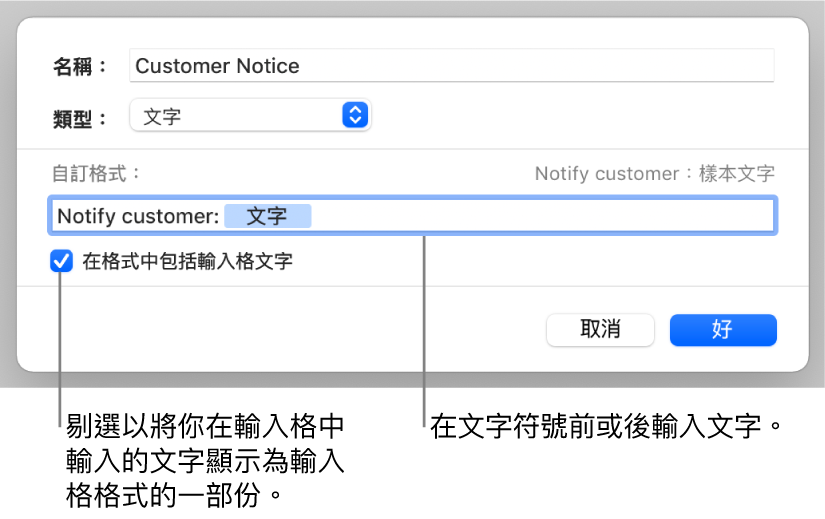在 Mac 上的 Keynote 中製作自訂輸入格格式
你可以製作自己的輸入格格式來顯示數字、文字及日期和時間值。你的自訂格式會自動儲存並列在「資料格式」彈出式選單中,以便你可再次使用該格式。
你可能需要為數字製作自訂文字格式,以便你將其作為文字標籤使用。例如,如你輸入帶有前置 0(零)的郵政編碼,Keynote 通常會將其視為數字並自動移除前置 0(零)。如你將郵政編碼格式化為文字,便不會發生該情況。
附註:對於要用作文字標籤的數字,如要製作其自訂格式,請參閲下方的「製作自訂文字格式」。
製作自訂數字格式
在「格式」
 側邊欄中,按一下「輸入格」分頁。
側邊欄中,按一下「輸入格」分頁。按一下「資料格式」彈出式選單,然後選擇「建立自訂格式」。
輸入你格式的名稱,然後按一下「類型」彈出式選單並選擇「數字」。
執行下列任何一項操作來指定格式:
在欄位中輸入文字:你輸入的文字會顯示在輸入格中。
使用代號來定義你將在輸入格中輸入的資料類型:將代號拖入自訂格式欄位中。例如,如你要輸入美國郵政編碼到自訂格式的欄位中,可以使用具有五位數字的整數代號。
你也可以在欄位內拖移代號來重新排列它們。
自訂代號元件:按一下代號上的箭嘴來顯示格式化選項,如貨幣符號的類型或要顯示的位數。
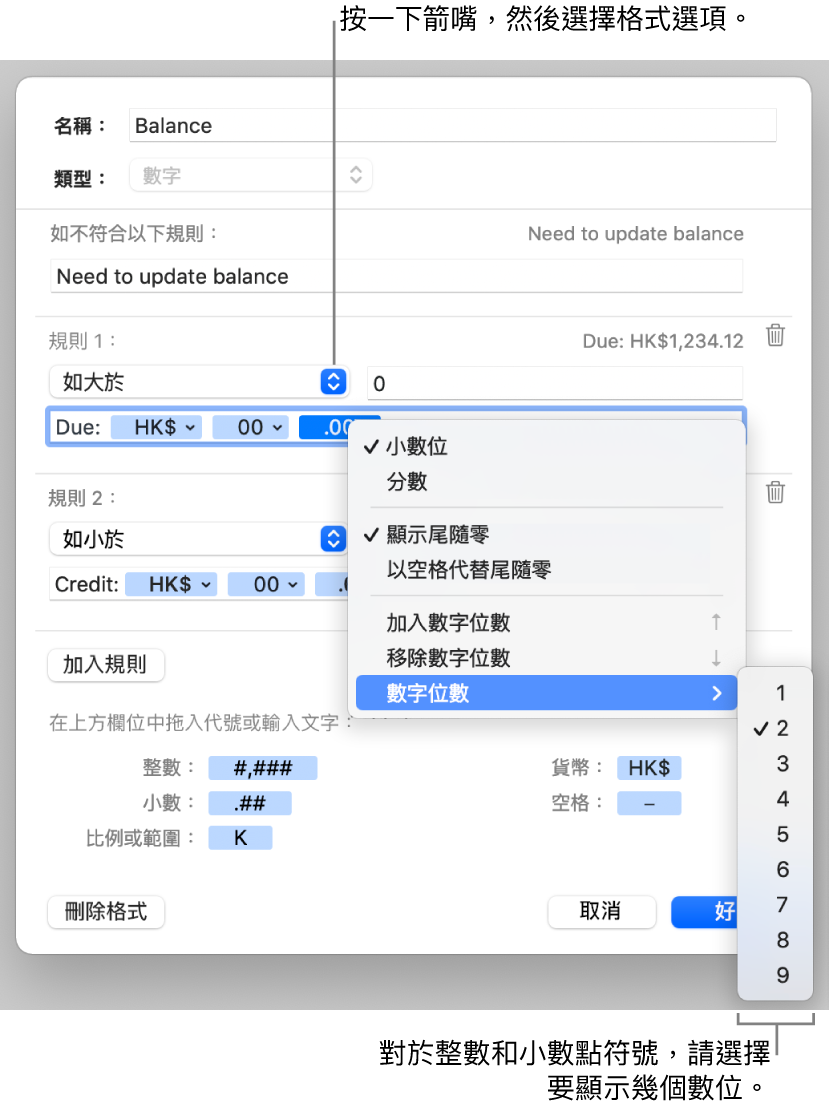
指定規則來容納多重條件:依據你定義的特定條件,最多可加入三個規則來更改輸入格的格式。
在下方範例中,你輸入的所有正數會顯示為帶有區碼(952)的電話號碼。當你在輸入格中輸入「5555103」時,其會顯示為「(952) 555-5103」。當你在輸入格中輸入「0」時,輸入格會顯示「檔案上無數字」。
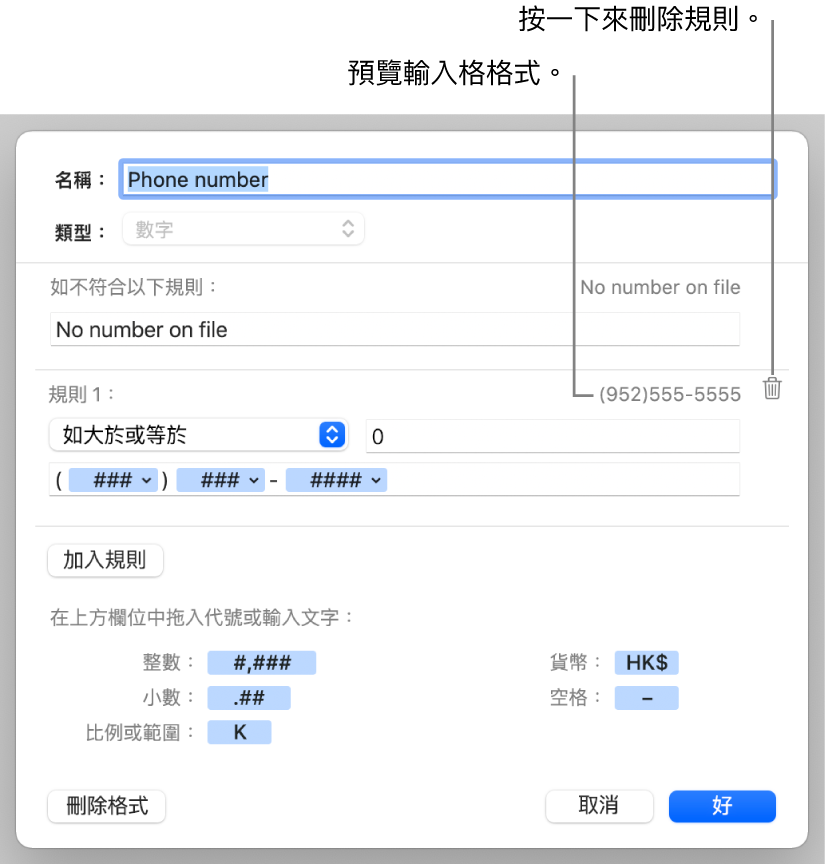
製作自訂日期與時間格式
在「格式」
 側邊欄中,按一下「輸入格」分頁。
側邊欄中,按一下「輸入格」分頁。按一下「資料格式」彈出式選單,然後選擇「建立自訂格式」。
輸入你格式的名稱,然後按一下「類型」彈出式選單並選擇「日期與時間」。
如要定義你的自訂格式,請執行以下其中一項操作:
在欄位中輸入文字:你輸入的文字會顯示在輸入格中。
使用代號來代表你將在輸入格中輸入的資料類型:將代號拖入自訂格式欄位中。你也可以在欄位內拖移代號來重新排列它們。
自訂代號元件:按一下代號上的箭嘴來顯示資料的格式選項。
下方範例使用年度代號的天數和自訂文字,因此當你在輸入格中輸入「2014/2/25」時,輸入格會顯示「一年的 56 天」。
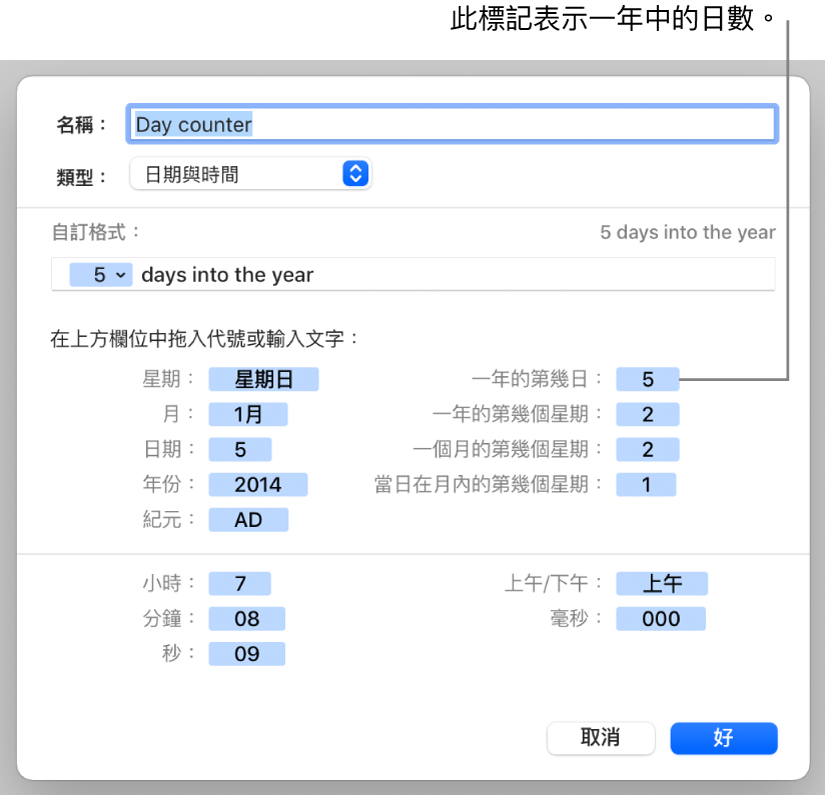
如你輸入包括連字號(-)或斜線(/)的值,如「4/1/2014」,Keynote 便會假設其為日期並自動對其指定日期與時間格式。
製作自訂文字格式
編輯或刪除自訂輸入格格式
在「格式」
 側邊欄中,按一下「輸入格」分頁。
側邊欄中,按一下「輸入格」分頁。按一下「資料格式」彈出式選單,然後選擇要編輯或刪除的自訂輸入格格式。
按一下「編輯自訂格式」,然後執行下列其中一項操作:
編輯輸入格格式:進行更改然後按一下「好」。
刪除輸入格格式:按一下「刪除格式」。
在表格上任何使用已刪除格式的輸入格會還原為「自動」格式。